Introdução
No Uau, para o sistema de folha é preciso realizar o cadastro de algumas informações básicas (parâmetros), que serão utilizadas para o adequado cálculo das informações que serão realizadas neste módulo.
As informações para esta parametrização estão agrupadas conceitos específicos que norteiam a parametrização, são eles:
- Geral – Parâmetros gerais que impactam de forma geral nas operações do módulo folha.
- Férias – Parâmetros específicos que impactam em operações relacionadas à férias no módulo folha.
- Rescisão – Parâmetros específicos que impactam em operações relacionadas à Rescisão no módulo folha.
- Tributos – Parâmetros específicos que impactam na aplicação de tributos nas operações de cálculo no módulo folha.
Acesso
1. Execute o Módulo Folha
2. Clique no menu Utilitários
3. Clique no submenu Parâmetros da folha
Para poder te auxiliar ainda mais, temos esse conteúdo disponível no
EaD Globaltec. Caso já tenha o acesso à plataforma, basta clicar no link a seguir para ter acesso ao vídeo:
Parâmetros Folha.
Ações do Formulário
Menu superior
![]()
- Botão Gravar – O sistema efetua a gravação de todos os dados atuais do formulário, independentemente da guia que esteja selecionada. OBS.: Será habilitado somente quando houver alteração em algum campo.
- Botão Anexos – Apresenta tela de anexos de comentário, com histórico de alterações feitas na funcionalidade.
- Botão Sair – Fecha a tela. OBS.: Caso haja alguma alteração não gravada é apresentanda mensagem de alerta para que o usuário decida se deseja gravar.
Menu lateral
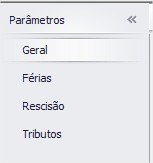
- Botão Recolher/Expandir: Recolhe ou Expande o menu lateral do formulário. Representado pelo símbolo “<<” para recolher e “>>” para expandir
- Geral: Apresenta dados da guia Geral.
- Férias: Apresenta dados da guia Férias.
- Rescisão: Apresenta dados da guia Rescisão.
- Tributos: Apresenta dados da guia Tributos.
Obs:É possivel apenas a visualização dos dados de 1 guia por vez.
Guia Geral – Parâmetros Gerais
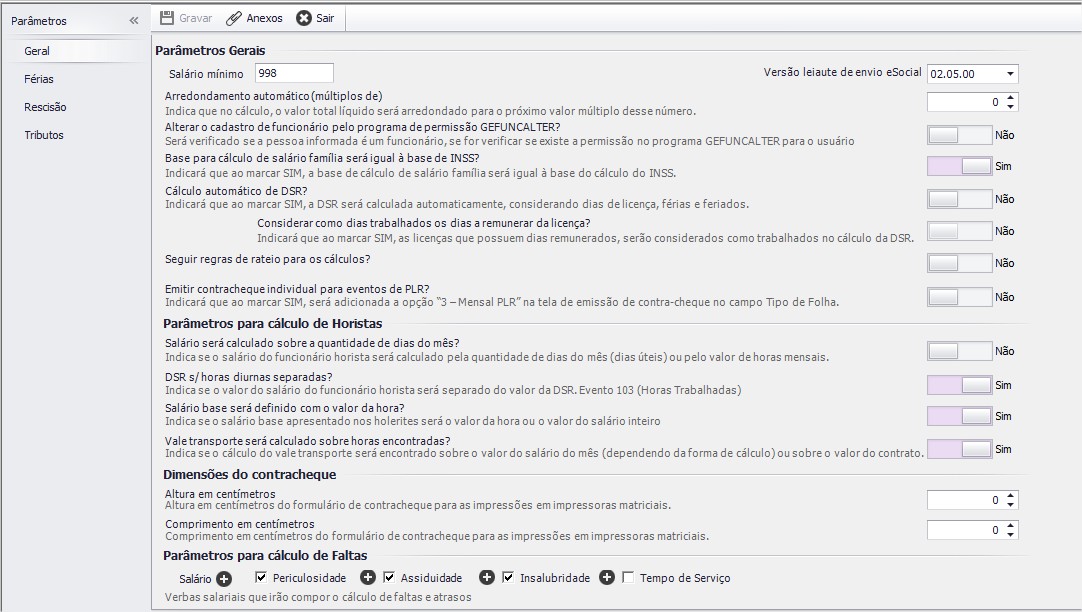
Salário mínimo – Valor do piso salarial (Salário mínimo atual).
Versão leiaute de envio eSocial – Versão do leiaute utilizada para envio do eSocial.
Arredondamento automático (múltiplos de) – Quando o valor é maior que 0, ao gerar um adiantamento, folha mensal, férias, ou rescisão (caso o parâmetro “Arredonda valores no cálculo de rescisão?” esteja marcado como “Sim”) será calculado arredondamento para ajustar o valor total calculado, ou seja, o valor líquido. Arredondando sempre para o próximo valor múltiplo desse número. Por exemplo:
Exemplo 1: valor líquido = 1503,32; valor do parâmetro = 10. Próximo múltiplo de 10 = 1510,00. Então o sistema irá calcular 6,68 de arredondamento e o valor líquido será (1503,32 + 6,68) = 1510,00.
Exemplo 2: valor líquido = 1503,32; valor do parâmetro = 5. Próximo múltiplo de 5 = 1505,00. Então o sistema irá calcular 1,68 de arredondamento e o valor líquido será (1503,32 + 1,68) = 1505,00.
Os proventos/descontos que irão demonstrar o valor do arredondamento nos cálculos deverão estar ativos, senão não será calculado o arredondamento.
Os proventos/descontos utilizados para representar o arredondamento nos cálculos são:
907 – Calculado no adiantamento. Esse valor calculado de arredondamento é representado posteriormente na folha/rescisão com o evento de
desconto908.
906 – Calculado na folha e rescisão. Esse valor calculado de arredondamento posteriormente no fechamento do mês é gravado no
cadastro do funcionário, podendo ser visualizado no campo “Valor arredondamento do mês anterior” e será representado no próximo cálculo de folha ou na rescisão com o evento de
desconto917. Na reabertura de mês será buscado se tem evento de desconto 917 e gravado no
cadastro do funcionário, no campo “Valor arredondamento do mês anterior” .
919 – Calculado nas férias e representado no cálculo da folha/rescisão, conforme foi valor calculado nas férias. Esse provento não é recalculado na folha/rescisão, somente será representado.
Alterar o cadastro de funcionário pelo programa de permissão GEFUNCALTER ? – Indicará que ao marcar SIM, será verificado se a pessoa informada é um funcionário, se for verificar se existe a permissão no programa GEFUNCALTER para o usuário.
Base para cálculo de salário família será igual à base de INSS ? – Indicará que ao marcar SIM, a base de cálculo de salário família será igual à base do cálculo do INSS, e se marcar NÃO, então o cálculo do salário família estará somando as faltas na base de cálculo de INSS, ou seja, não desconta as faltas.
Cálculo automático de DSR ? – Indicará que ao marcar SIM, a DSR será calculada automaticamente, considerando dias de licença, férias e feriados.
Veja mais informações para cálculo de DSR em Cálculo de DSR.
Considerar como dias trabalhados os dias a remunerar da licença ? – Indicará que ao marcar SIM, as licenças que possuem dias remunerados, serão considerados como trabalhados no cálculo da DSR. Essa opção só estará disponível caso a opção “Cálculo automático de DSR ?” estiver marcada como SIM. Veja mais informações para cálculo de DSR em Cálculo de DSR.
Seguir regras de rateio para os cálculos ? – Indicará que ao marcar “Sim”, que Ao realizar os cálculos do
funcionário, o sistema irá realizar o rateio do movimento mensal entre as obras. Em caso de marcar “Não”, o sistema não irá realizar o rateio e o cálculo será feito somente na empresa e obra do funcionário.
Emitir contracheque individual para eventos de PLR ? – Indicará que ao marcar “Sim”, será adicionada a opção “3 – Mensal PLR” na tela de emissão de contra-cheque no campo Tipo de Folha. Se houver eventos de PLR na movimentação mensal, ao emitir o contracheque com a opção “0 – Mensal” no campo Tipo de Folha, os eventos de PLR não serão mostrados no contracheque. Para emitir o contracheque dos eventos de PLR deverá selecionar a opção “3 – Mensal PLR” no Tipo de Folha.
Parâmetros para cálculo de horistas
- Salário será calculado sobre a quantidade de dias do mês ? – indica se o salário do funcionário horista será calculado pela quantidade de dias do mês (dias úteis) ou pelo valor de horas mensais informado no contrato de trabalho.
- Dsr s/ horas diurnas separadas ? – indica se o valor do salário do funcionário horista será separado do valor da DSR.
- Veja mais informações para cálculo de DSR Horas diurnas em Cálculo de DSR.
- Salário base será definido com o valor da hora ? – indica se o salário base apresentado nos holerites será o valor da hora ou o valor do salário inteiro (valor da hora vezes a quantidade de horas do contrato).
- Vale transporte será calculado sobre horas encontradas no mês ? – indica se o cálculo do vale transporte será encontrado sobre o valor do salário do mês (dependendo da forma de cálculo) ou sobre o valor do contrato.
Obs:O sistema não permite o valor “Sim” ao mesmo tempo para as opções: “Salário será calculado sobre a quantidade de dias do mês?” e “Dsr s/ horas diurnas separadas?”
Dimensões do contracheque
- Altura em centímetros – Altura em centímetros do formulário de contracheque para as impressões em impressoras matriciais.
- Comprimento em centímetros – Comprimento em centímetros do formulário de contracheque para as impressões em impressoras matriciais.
Parâmetros para cálculo de Faltas (Verbas salariais que irão compor o cálculo de faltas e atrasos)
O usuário deverá selecionar quais as verbas salariais que irão compor o cálculo de faltas e atrasos. Em caso de cálculo em período de férias ou de rescisão, os valores não serão proporcionais aos dias trabalhados. Por exemplo, se o funcionário está em período rescisório até o dia 20 do mês e possuir faltas, as verbas para cálculo das faltas serão consideradas pelo período total mensal, mesmo que o funcionário só tenha trabalhado até o dia 20 do mês. Se nenhuma opção for selecionada, o cálculo será determinado pela parametrização dos proventos e descontos.
Guia Férias – Parâmetros de Férias
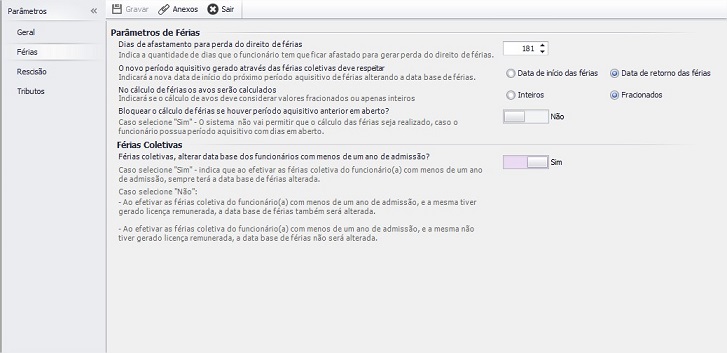
Dias de afastamento para perda do direito de férias – Indica a quantidade de dias que o funcionário tem que ficar afastado para gerar perda do direito de férias.
Para mais informações acesse Controle de afastamentos do funcionário
O novo período aquisitivo gerado através das férias coletivas deve respeitar (Data de início de férias / Data de retorno de férias) – Indicará se a nova data de início do próximo período aquisitivo de férias, será a data de inicío das férias ou a data de retorno das férias, alterando a data base de férias, e influenciando também no cálculo da proporcionalidade de dias de férias em férias coletivas.
No cálculo de férias os avos serão calculados ? (Inteiros / Fracionados) – Indicará se o cálculo de avos deve considerar valores fracionados ou apenas inteiros.
Bloquear o cálculo de férias se houver período aquisitivo anterior em aberto? – Quando marcado como SIM, ao calcular férias para algum funcionário, o sistema vai verificar se existem dias pendentes em períodos aquisitivos anteriores ao período que está sendo calculado. Nesse caso, o sistema não vai permitir que o cálculo das férias seja realizado. Se a opção estiver marcada como NÃO, será disparada uma mensagem ao usuário, permitindo que escolha entre realizar ou não o cálculo.
Férias coletivas
Férias coletivas, alterar data base dos funcionários com menos de um ano de admissão?
- Caso selecione “Sim” – indica que ao efetivar as férias coletiva do funcionário(a) com menos de um ano de admissão, sempre terá a data base de férias alterada.
- Caso selecione “Não”:
- Ao efetivar as férias coletiva do funcionário(a) com menos de um ano de admissão, e a mesma tiver gerado licença remunerada, a data base de férias também será alterada.
- Ao efetivar as férias coletiva do funcionário(a) com menos de um ano de admissão, e a mesma não tiver gerado licença remunerada, a data base de férias não será alterada.
Guia Rescisão – Parâmetros de Rescisão
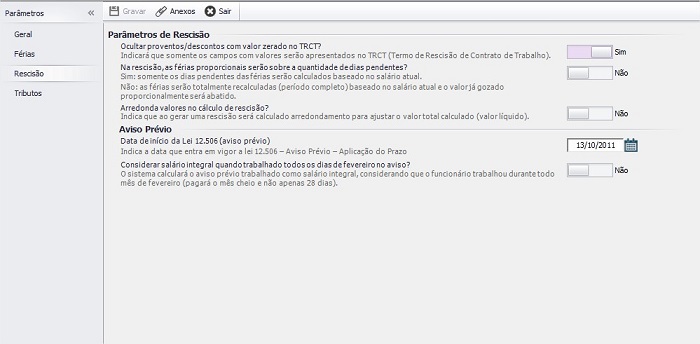
Ocultar proventos/descontos com valor zerado no TRCT – ao marcar SIM, indicará que somente os campos com valores serão apresentados no TRCT (Termo de Rescisão de Contrato de Trabalho).
Na rescisão, as férias proporcionais serão sobre a quantidade de dias pendentes ? Somente terá efeito se ao calcular a rescisão, o funcionário possuir férias, e já tiver gozado período parcial.
Caso selecione “Sim”: somente os dias pendentes das férias serão calculados baseado no salário atual.
Caso selecione “Não”: as férias serão totalmente recalculadas (período completo) baseado no salário atual e o valor já gozado proporcionalmente será abatido.
Arredonda valores no cálculo de rescisão ? – Quando marcado com SIM, ao gerar uma rescisão será calculado arredondamento para ajustar o valor total calculado, ou seja, o valor líquido. Quando marcado como NÃO, estes valores não terão este arredondamento. Como padrão, estará marcado como NÃO.
Aviso Prévio
Data início lei 12.506 (aviso prévio) – Indica a data que entra em vigor a lei 12.506 – Aviso Prévio – Aplicação do Prazo.
Considerar salário integral quando trabalhado todos os dias de fevereiro no aviso? – Quando marcado:
- Caso selecione “Sim”: O sistema calculará o aviso prévio trabalhado como salário integral, considerando que o funcionário trabalhou durante todo mês de fevereiro (pagará o mês cheio e não apenas 28 dias).
Ex: foi realizado a rescisão do funcionário no dia 28/02/2015 e o salário do funcionário é R$1.500,00, o resultado será ((1500/30)*30) = R$1.500,00
- Caso selecione “Não”: O sistema calculará o aviso prévio considerando apenas os dias trabalhados (pagará apenas os 28 dias trabalhados).
Ex: foi realizado a rescisão do funcionário no dia 28/02/2015 e o salário do funcionário é R$1.500,00, o resultado será ((1500/30)*28) = R$1.400,00)
Obs: Essa parametrização só terá efeito no mês de fevereiro quando houver rescisão do funcionário no último dia do mês, não houver interrupção e a parametrização “Aviso prévio trabalhado gera indenização” marcada como não.
Guia Tributos – Parâmetros de Tributos da Folha
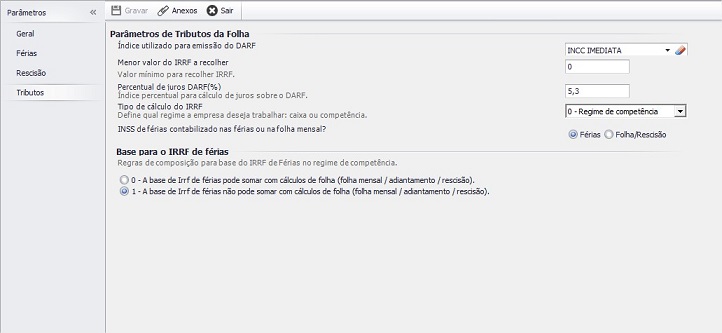
Índice utilizado para emissão do DARF – Seleção do índice, previamente cadastrado, a ser utilizado para emissão do DARF (Documento de Arrecadação de Receitas Federais).
Menor valor IRRF a recolher – Valor mínimo para recolher IRRF. Em caso do valor calculado ser menor que o valor informado, será recolhido, porém não será lançado nas guias de recolhimento, ficando acumulado para o próximo mês (caso alcance valor superior).
Percentual de Juros DARF(%) – Valor do índice para cálculo de juros sobre o DARF
Tipo Cálculo IRRF – Usuário irá informar se a empresa deseja trabalhar com regime de caixa ou competência:
- Caso selecione “0 – Regime de competência”: O sistema irá aplicar a alíquota de IRRF somente sobre o valor que for encontrado no cálculo que estiver sendo realizado.
- Caso selecione “1 – Regime de caixa”: O cálculo será executado conforme seguinte exemplo:
- No mês 02/2012 o funcionário teve de base de IRRF R$ 2.453,50 e de desconto de IRRF R$ 61,23 onde este pagamento foi realizado em 05/03/2012.
- No mês 03/2012 o funcionário solicitou adiantamento quinzenal no valor de R$ 1.500,00 onde para compor a base o sistema irá considerar os (R$ 1.500,00 + R$ 2.453,50), porque estes foram pagos no mês 03/2012, ficando a base de IRRF no adiantamento quinzenal de R$ 3.953,50, aplicando a alíquota de 22,5% sobre este valor iremos ter R$ 889,53 de IRRF, porém sobre os R$ 2.453,50 já foram descontados R$ 61,23, com isso o valor a ser descontado no adiantamento quinzenal será de (R$ 889,53 -R$ 61,23 = R$ 829,30).
- O sistema irá somar tudo que foi pago no mês aplicar a alíquota sobre este valor e ao encontrar o valor de IRRF irá deduzir o valor que já estiver sido descontado, este processo será aplicado para todos os cálculos realizados.
- Observação: O evento de desconto referente ao adiantamento quinzenal deverá estar parametrizado corretamente, pois independente do tipo de cálculo do IRRF (Regime de caixa ou competência) irá descontar, ou não, o adiantamento na base de cálculo do IRRF, conforme o que estiver parametrizado para o evento.
Base para o IRRF de férias
- 0 – A base de IRRF de férias pode somar com cálculos de folha (folha mensal / adiantamento/ rescisão)
- 1 – A base de IRRF de férias não pode somar com cálculos de folha (folha mensal / adiantamento / rescisão)
- Observação: Caso o tipo de cálculo IRRF seja Regime de competência, estas opções estarão indisponíveis.
- Caso selecione a opção “0” – No cálculo de férias, poderá somar na base de IRRF os cálculos de folha (folha mensal/adiantamento).
- Caso selecione a opção “1” – No cálculo de férias, não poderá somar na base de IRRF os cálculos da folha (folha mensal/adiantamento).
